हम दस्तावेज़ों, तालिकाओं और प्रस्तुतियों का नियमित रूप से उपयोग करते हैं, चाहे घर पर हों या काम पर। माइक्रोसॉफ्ट ऑफिस में वर्ड प्रोसेसिंग, स्प्रेडशीट और प्रेजेंटेशन के लिए वर्ड, एक्सेल और पावरपॉइंट शामिल हैं। लेकिन Apple अपना iWork सुइट प्रदान करता है जिसमें पेज, नंबर और कीनोट शामिल हैं। तो उपयोग करने के लिए आदर्श समाधान क्या है?
कोम्पाटिबिलिटा
MS Office और Apple iWork के बीच चयन करते समय विचार करने वाला मुख्य कारक निश्चित रूप से ऑपरेटिंग सिस्टम है। iWork केवल Apple डिवाइस पर एक ऐप के रूप में उपलब्ध है, लेकिन इसका उपयोग iCloud के माध्यम से Windows डिवाइस पर भी किया जा सकता है। यह कई लोगों के लिए सुविधाजनक नहीं हो सकता है. हालाँकि, Microsoft macOS के लिए अपने कार्यालय अनुप्रयोगों के लिए पूर्ण समर्थन प्रदान करता है, सिवाय इसके कि यह केवल वेब इंटरफ़ेस के माध्यम से ही पूरी तरह से कार्य कर सकता है।

जब आप मैक पर काम कर रहे हों, चाहे एक व्यक्ति के रूप में या एक टीम के रूप में, यदि पूरी टीम मैक का उपयोग कर रही हो तो पेज, नंबर और कीनोट का उपयोग करना अपेक्षाकृत आसान होता है। हालाँकि, पीसी उपयोगकर्ताओं के साथ फ़ाइलें भेजते और प्राप्त करते समय आपको कई संगतता समस्याओं का सामना करना पड़ सकता है। इस समस्या को हल करने के लिए, Apple ने .docx, .xlsx और .pptx जैसे लोकप्रिय Microsoft Office प्रारूपों में फ़ाइलों को आयात और निर्यात करना आसान बना दिया है। लेकिन यह 100% नहीं है. प्रारूपों के बीच कनवर्ट करते समय, फ़ॉन्ट, छवियों और दस्तावेज़ के समग्र लेआउट में समस्याएँ हो सकती हैं। दोनों कार्यालय पैकेज अन्यथा बहुत समान रूप से काम करते हैं और एक ही दस्तावेज़ पर सहयोग की समृद्ध संभावनाओं सहित समान कार्यक्षमता प्रदान करते हैं। जो चीज़ उन्हें सबसे अलग करती है वह है दृश्य।
यह हो सकता था रुचि आपको

उपयोगकर्ता इंटरफ़ेस
कई उपयोगकर्ताओं को iWork एप्लिकेशन का इंटरफ़ेस अधिक स्पष्ट लगता है। इतना कि माइक्रोसॉफ्ट ने ओफ़िकु के अपने नवीनतम अपडेट में इसके कुछ लुक्स को कॉपी करने की कोशिश की। Apple ने सरलता का मार्ग अपनाया ताकि एक पूर्ण नौसिखिया भी जान सके कि एप्लिकेशन लॉन्च करने के तुरंत बाद क्या करना है। सबसे अधिक उपयोग किए जाने वाले फ़ंक्शन अग्रभूमि में हैं, लेकिन आपको अधिक उन्नत फ़ंक्शंस की तलाश करनी होगी।
iWork आपको फ़ाइलों को कहीं से भी मुफ़्त में संग्रहीत करने और एक्सेस करने की सुविधा देता है क्योंकि यह पूरी तरह से iCloud ऑनलाइन स्टोरेज के साथ एकीकृत है, और Apple अपने उत्पादों के उपयोग के लाभ के रूप में इसे मुफ़्त में देता है। आप इसे कंप्यूटर के अलावा iPhone या iPad में भी पा सकते हैं। एमएस ऑफिस के मामले में, केवल भुगतान करने वाले उपयोगकर्ताओं को ही फ़ाइलों को ऑनलाइन सहेजने की अनुमति है। इसका मतलब है कि वनड्राइव स्टोरेज का उपयोग किया जाना चाहिए।
यह हो सकता था रुचि आपको
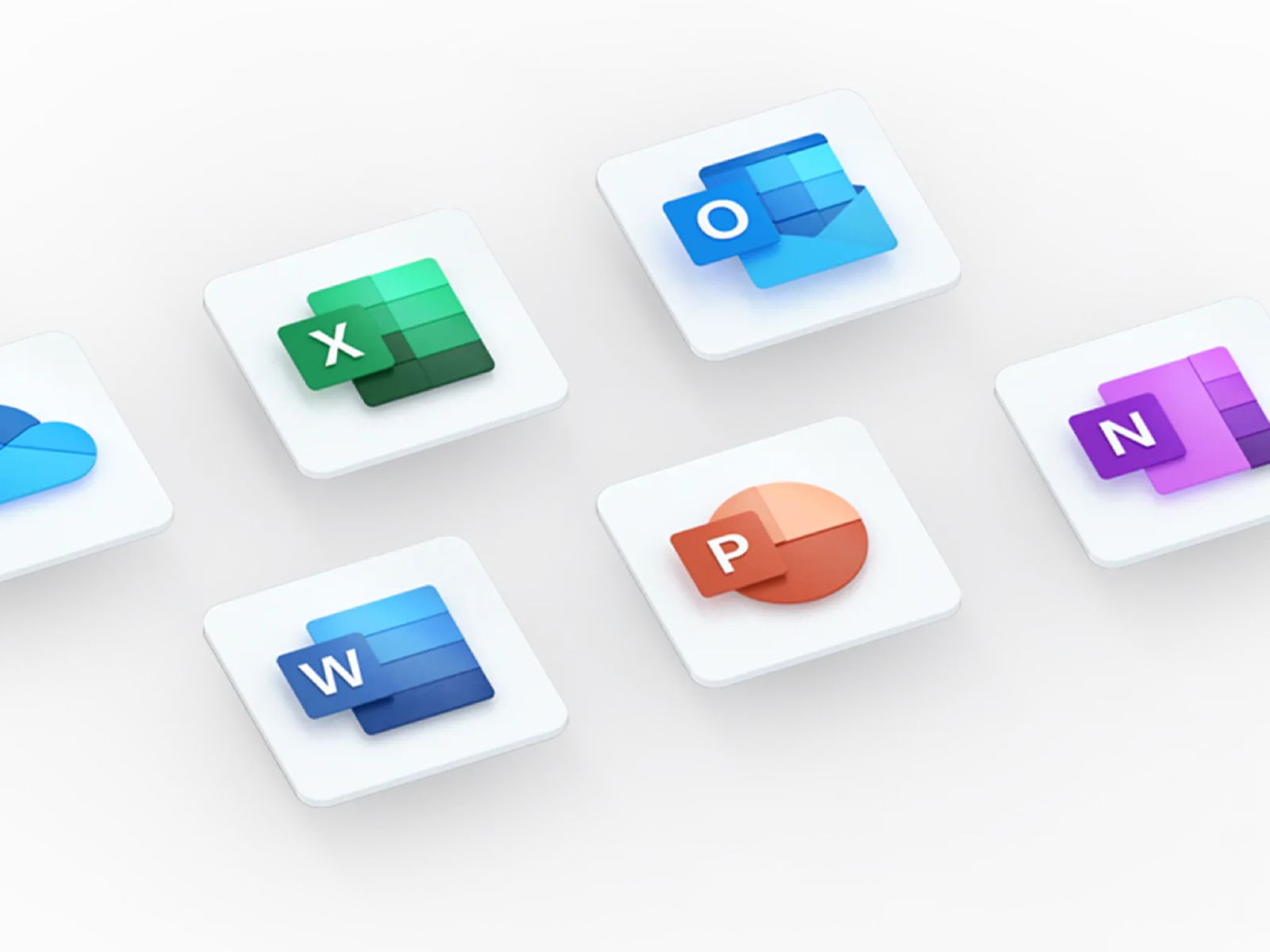
शब्द बनाम पृष्ठों
दोनों में कई वर्ड प्रोसेसिंग सुविधाएँ हैं, जिनमें कस्टम हेडर और फ़ुटर, टेक्स्ट फ़ॉर्मेटिंग, फ़ुटनोट, बुलेट पॉइंट और क्रमांकित सूचियाँ आदि शामिल हैं। लेकिन पेज आपको अपने दस्तावेज़ में चार्ट जोड़ने की अनुमति देते हैं, जो एक प्रमुख विशेषता है जिसमें वर्ड का अभाव है। हालाँकि, जब बात लेखन उपकरणों की आती है, जिसमें वर्तनी जाँचकर्ता और शब्द गणनाएँ भी शामिल हैं, तो यह उससे आगे निकल जाता है। यह अधिक टेक्स्ट फ़ॉर्मेटिंग विकल्प भी प्रदान करता है, जैसे विशेष प्रभाव (छायाांकन, आदि)।
एक्सेल बनाम नंबर
सामान्य तौर पर, सौंदर्य की दृष्टि से अप्रिय डिज़ाइन के बावजूद, एक्सेल नंबरों की तुलना में काम करने के लिए बहुत बेहतर है। बड़ी मात्रा में कच्चे डेटा के साथ काम करते समय एक्सेल विशेष रूप से बढ़िया होता है, और यह अधिक पेशेवर उपयोग के लिए भी अधिक उपयुक्त है क्योंकि यह कार्यों और सुविधाओं की एक बड़ी श्रृंखला प्रदान करता है। Apple ने नंबर बनाने के लिए वही दृष्टिकोण अपनाया है जो वह अपने अन्य सॉफ़्टवेयर के साथ करता है, जिसका अर्थ है कि Excel की पेशकशों की तुलना में, पहली नज़र में यह पूरी तरह से स्पष्ट नहीं है कि फ़ॉर्मूले और शॉर्टकट कहाँ मिलेंगे।
पावरप्वाइंट बनाम मुख्य भाषण
यहां तक कि डिज़ाइन के क्षेत्र में कीनोट स्पष्ट रूप से पावरपॉइंट से आगे निकल जाता है। फिर से, यह अपने सहज दृष्टिकोण के साथ स्कोर करता है, जो अंतर्निहित थीम, लेआउट, एनिमेशन और फ़ॉन्ट की एक विस्तृत श्रृंखला के साथ छवियों, ध्वनियों और वीडियो को जोड़ने के लिए ड्रैग और ड्रॉप इशारों को समझता है। उपस्थिति की तुलना में, पावरपॉइंट फिर से कार्यों की संख्या में मजबूती के लिए जाता है। हालाँकि, इसकी बहुत जटिलता कई लोगों के लिए एक अप्रिय बाधा हो सकती है। इसके अलावा, "बड़े आकार" बदलावों के साथ बदसूरत प्रस्तुतियाँ बनाना हमेशा आसान होता है। लेकिन यह Keynote है जो प्रारूपों को परिवर्तित करते समय सबसे अधिक पीड़ित होता है, जब फ़ाइल रूपांतरण सभी सबसे विस्तृत एनिमेशन को हटा देता है।
तो किसे चुनना है?
एप्पल के समाधान तक पहुंचना काफी लुभावना है जब वह पहले से ही आपको सुनहरे थाल में परोसा जा चुका हो। आप निश्चित रूप से गलत नहीं होंगे और आपको इसके अनुप्रयोगों में काम करने में आनंद आएगा। बस ध्यान रखें कि आपको किसी भी ग्राफिक रूप से अस्पष्ट तत्वों से बचना चाहिए जो प्रारूपों को परिवर्तित करते समय खो सकते हैं, इसलिए परिणाम वास्तव में आपकी अपेक्षा से भिन्न दिख सकता है। इसके लिए macOS सिस्टम में स्पेल चेकर इंस्टॉल करने की सलाह दी जाती है। हर कोई कभी न कभी गलती करता है, भले ही उन्हें इसका पता न हो।
 एडम कोस
एडम कोस 













मैक पर एमएस ऑफिस मुख्य रूप से अविश्वसनीय रूप से धीमा है (बड़े दस्तावेज़ों के लिए)। या तो यह एमएस की ओर से तोड़फोड़ है या वे पूरी तरह से अक्षम हैं। व्यक्तिगत रूप से, मैं 30:70 के अनुपात का अनुमान लगाऊंगा।
प्रत्येक Office एप्लिकेशन का आकार लगभग 2GB है. वह अच्छा नहीं हो सकता.
विषय से हटकर, लेकिन मुझे गहराई से जानना होगा - मुझे वे लोग पसंद हैं जो कार्यालय की प्रशंसा करते हैं, लेकिन यह नहीं जानते कि टैब क्या है, एक पृष्ठ का अंत और, भगवान न करे, शैलियाँ ;)
"सामान्य तौर पर, Excel, Numbers की तुलना में काम करने के लिए बहुत बेहतर है"। क्या लेखक अपनी राय व्यक्त कर रहा है, किसी और की, या सिर्फ सामान्यीकरण कर रहा है? मेरे पास बिल्कुल विपरीत अनुभव है, मैं अब एक्सेल का उपयोग नहीं करता, केवल नंबर और सब कुछ किसी तरह आसान है, जैसा कि ऐप्पल के साथ होता है।
समग्र एर्गोनॉमिक्स बेकार हैं। जब मैं कार्यालय में किसी तत्व का रंग समायोजित करता हूं तो यह मुझे परेशान करता है और जब मैं परिवर्तन देखना चाहता हूं, तो मुझे हर बार रंग चयनकर्ता को अनक्लिक करना पड़ता है और फिर परिवर्तन के कारण इसे 10 बार फिर से खोलना पड़ता है। ऐसे बहुत सारे विवरण हैं और मुझे ख़ुशी है कि मुझे कार्यालय में नहीं भेजा गया।
उदाहरण के लिए, वर्ड में, "डॉक्यूमेंट बॉडी" को बंद नहीं किया जा सकता है, इसलिए अपना खुद का लेआउट या "मास्टर ऑब्जेक्ट" बनाना एक बड़ा दर्द है। मुझे इस बात में भी दिलचस्पी होगी कि अवांछित विस्थापन के कारण किसी वस्तु की स्थिति और आकार को कैसे लॉक किया जाए। या मैं हेडर की सामग्री को सेट क्यों नहीं कर सकता ताकि यह वॉटरमार्क आदि की तरह न बैठे...